Win11如何设置默认浏览器|Win11怎样修改默认浏览器
来源:PE吧 作者:Bill 发布于:2022-04-04 16:33:37 浏览:1240
有些小伙伴的Win11电脑,不只是安装了1个浏览器,可能会有多个,这篇文章是PE吧给大家带来的Win11设置默认浏览器方法。
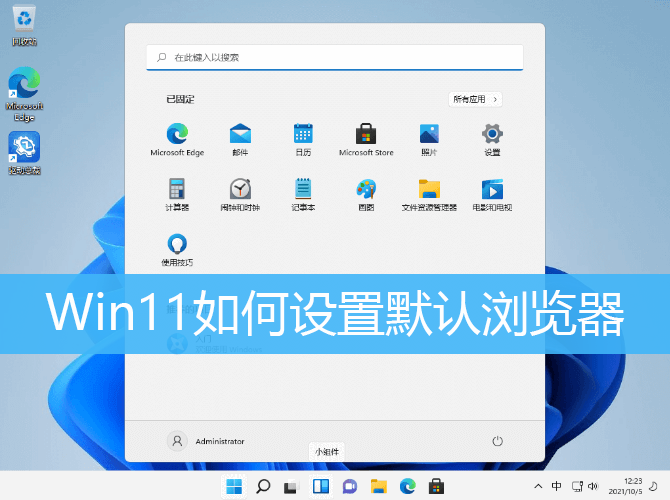
第一步、按 Win 键,或点击底部任务栏上的Windows徽标,打开开始菜单;
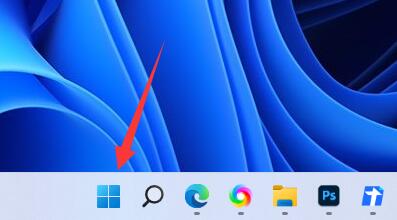
第二步、接着,点击开始菜单所有应用下的设置;
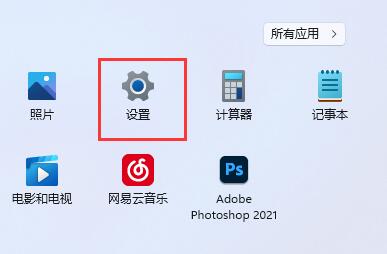
第三步、设置窗口,左边栏,点击应用;
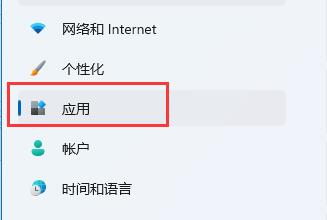
第四步、右边,找到并点击默认应用(根据文件和链接种类设置的默认应用,其他默认应用)选项;
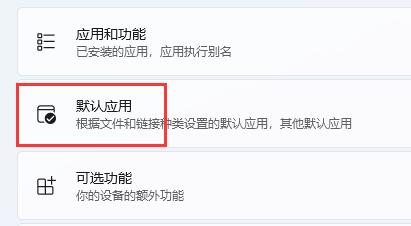
第五步、应用程序列表下,找到想要的设置的默认浏览器;
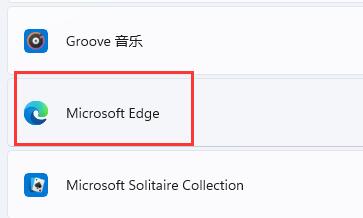
第六步、设置默认文件类型或链接类型,在下方选中想要的文件或网站类型;
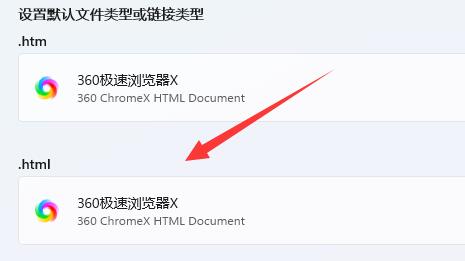
第七步、在其中选择要的默认浏览器,点击确定即可;
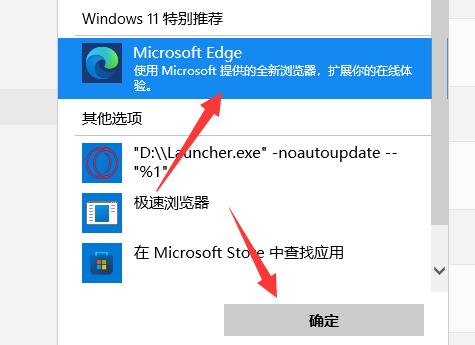
以上就是Win11如何设置默认浏览器|Win11怎样修改默认浏览器文章,如果大家也遇到了这样的问题,可以按照这篇文章的方法教程进行操作。要想了解更多Windows资讯,请继续关注PE吧。



